最近ニュースでも良く目にするBTC(ビットコイン)。
2009年に登場した当初の価格は1ビットコインは1円以下でした。
そして2017年には1ビットコイン200万円を超え、注目も集まりました。
2021年には1ビットコイン600万円を超えその価値は上昇していっています。
でも、興味はあってもいきなり仮想通貨を購入するのも怖いし・・・と思う方もいらっしゃると思います。
しかし今からご紹介するCryptoTab(クリプトタブ)は「無料でビットコインをマイニングして稼ぐ」ことができます。
使い方もGoogle ChromeやSafariなどと同じようにCryptoTabというブラウザを使うだけになります。
※Windows・Mac・Android・iosで使用できます。
またビットコイン(仮想通貨)などをマイニングして稼ごうとすると専門知識や専用機材などが必要で難しいとイメージがあると思いますが、誰でも簡単に始められるのがポイントです。
その証拠に仮想通貨の知識がほとんど無い&PCとスマホしかない私でもすぐに始められて、さらには「約10分後」には費用をかけずにビットコインをマイニングして稼いでいました。
実際にマイニングするまでのやり方を画像付きでご紹介しますので最後まで読んで参考にしてもらえたらと思います。
CryptoTabとは
CryptoTabは冒頭でも紹介しましたが、Google Chrome・safari・firefoxと同じようなウェブページを見るためのブラウザです。
なので他のブラウザと同じようにパソコンやスマートフォンで使用することができます。
※Windows・Mac・Android、iosで使用できます。
ビットコインのマイニングを本格的に始めようとした場合、高価な専用の機械が必要になってきます。
しかしCryptoTabに必要なものはパソコン、スマホのみとなります。
私も元々持っていたMacBookとiphoneXとipad mini第5世代に設定してマイニングしています。
どれくらい稼げるのか
CryptoTabは知識や高価な機材が無くても誰でもすぐにマイニングを始められますが、稼げる量としてそこまで多くありません。
パソコンの性能や稼働時間などでも変わってきますが、1日マイニングして稼げる金額は約10~50円分のビットコインになります。
なのでいきなり何百万円も稼げるといったようなものではなく、少しづつ貯めていくようなイメージになります。
しかしマイニングといっても一度設定して放置しているだけなので、自動でビットコインを稼いでくれるというのはとてもうれしいものです。
さらに現状約10~50円分かもしれませんがビットコインの価値が上昇していけば、その分稼ぐ金額も上昇していきます。
怪しくないのか
元々はGoogle Chromeの拡張機能ストアで公開されていたようです。
Google Chromeの拡張機能ストアでは厳しい審査があり犯罪や詐欺に関わるようなアプリの登録は難しいです。
現在はChromeで拡張機能によるマイニングは配信されていませんが、過去に厳しい審査を通っていたことはまぎれもない事実です。
さらに現在はios(iphone)のアプリとしても公開されていましてAppleも同じように厳しい審査があり、その審査を通っています。
CryptoTabの設定の仕方
それでは早速CryptoTabの設定の説明になります。
ますは下記のリンクへアクセスし、CryptoTabをダウンロードましょう。
少し下にスクロールすると「DOWNLOAD」のボタンが見えますのでクリックしてダウンロードします。
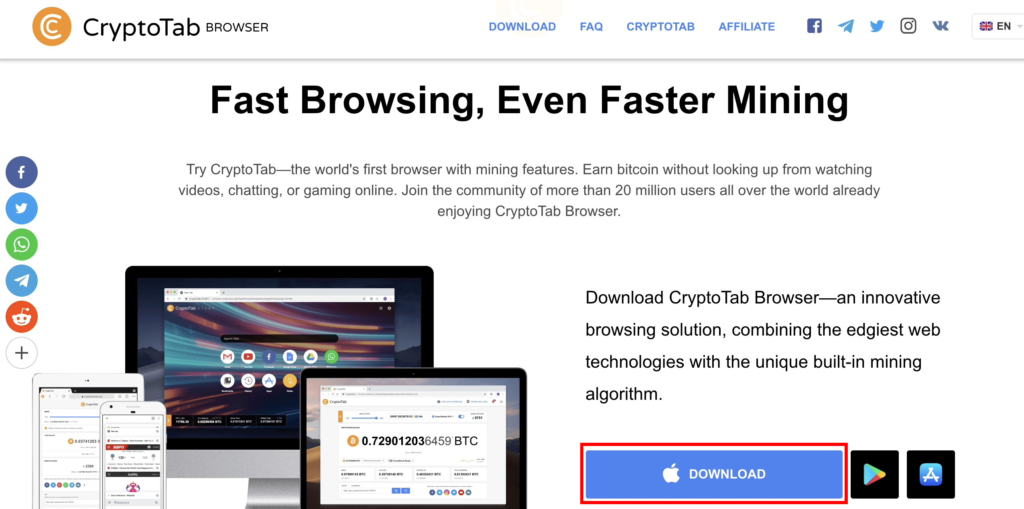
※MACでの画像になりますが、Windowsでもそれほど操作は変わらないと思います。
ポップアップが表示されます。
そのまま「ACCEPT AND INSTALL」をクリックしてください。
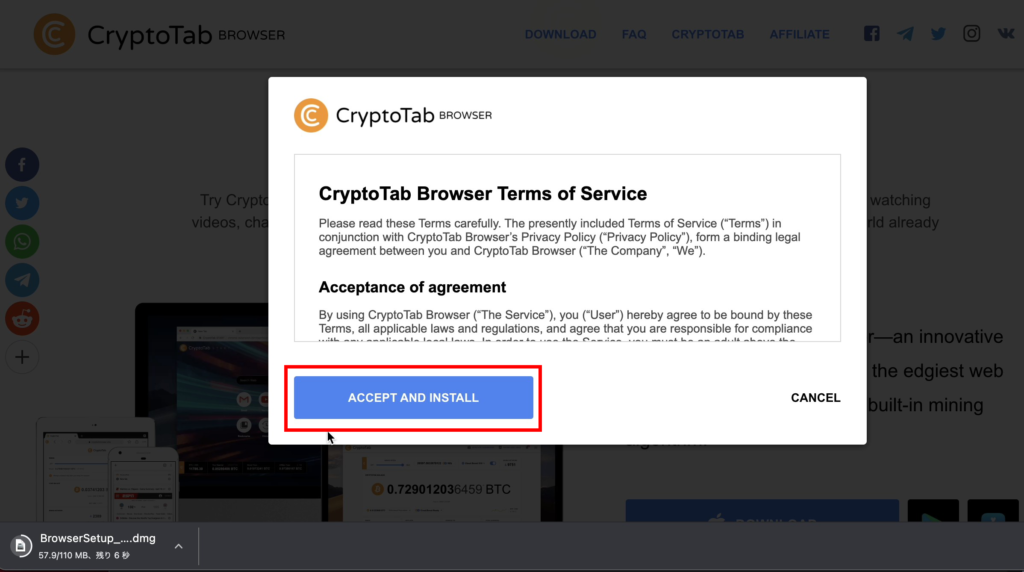
そしてダウンロードしたファイルを開きます。
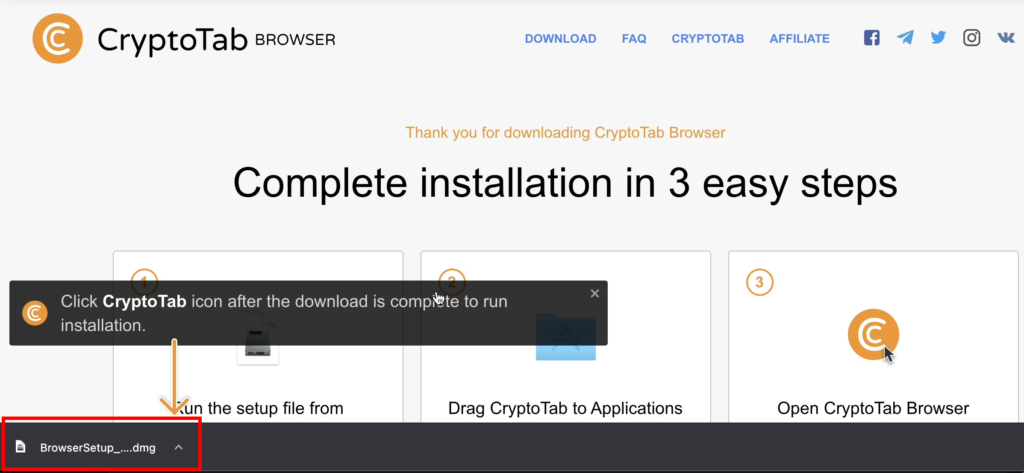
ダウンロードが完了後、赤枠の部分をクリックするとインストールポップアップが表示されますのでWindows、Macそれぞれの手順通りにインストールを完了させてください。
CryptoTabを開いくと下のような画面になります。
NEXTをクリックしていきます。※数回NEXをクリックします。
ちなみにオレンジの矢印のところをクリックしてもページが表示されませんでした。
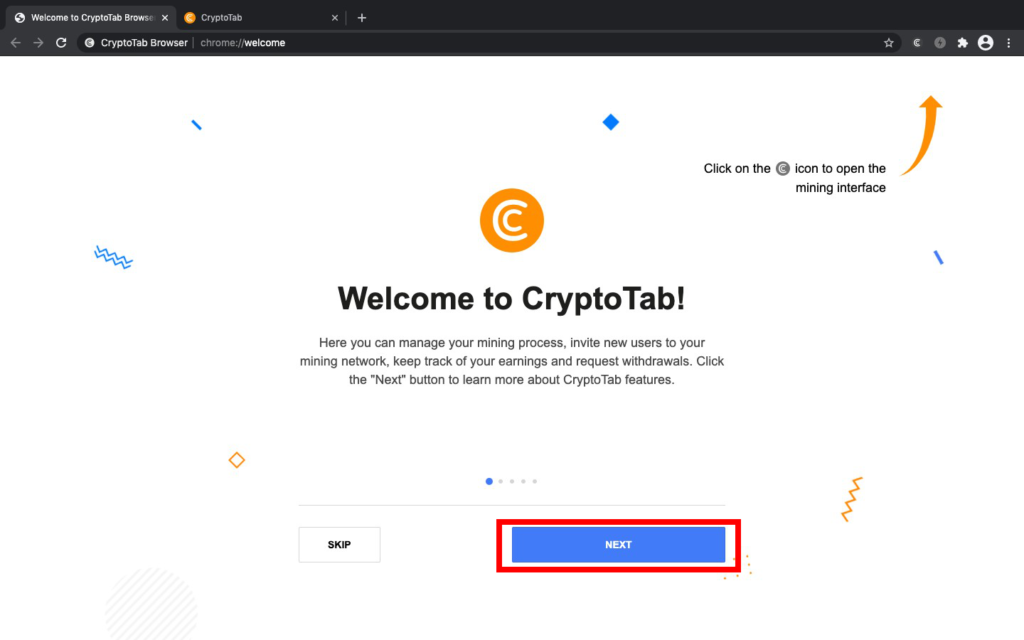
NEXTを3~4回程度クリックし、SIGN INまでいきSIGN INをクリックします。
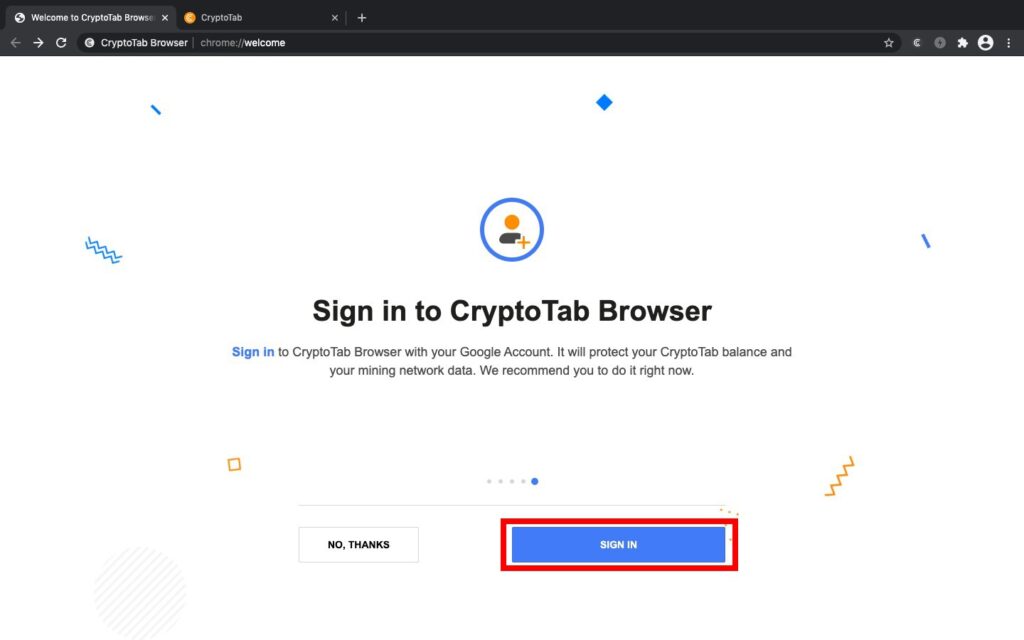
次はGoogleのアカウントの紐づけを行います。
※この紐づけ専用にGmailのアカウントを作っても良いかと思います。
Gmailのメールアドレスを入力します。
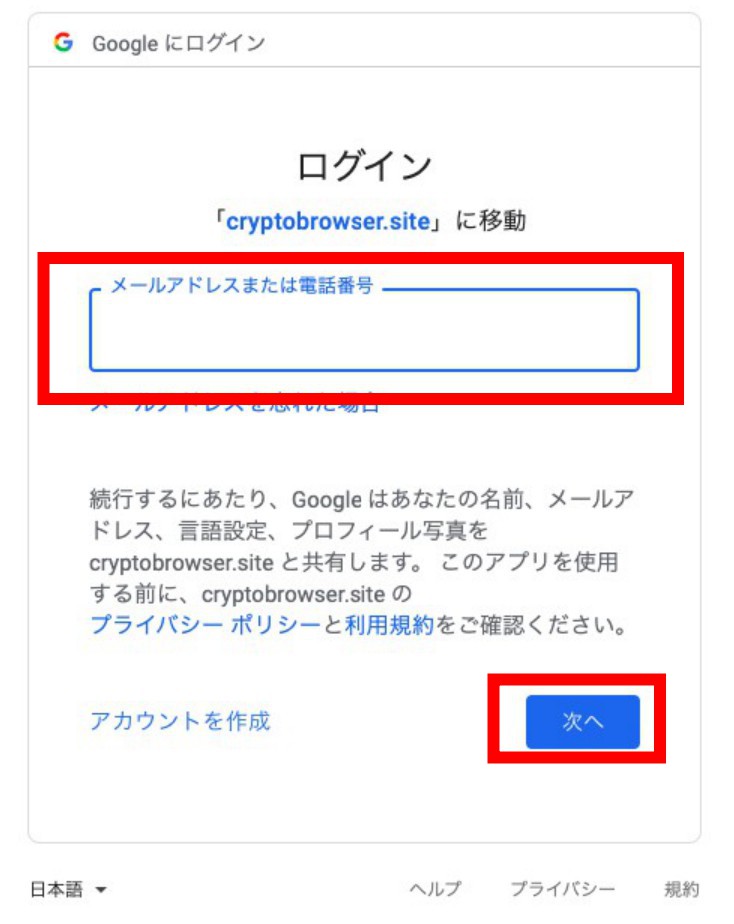
Gmailアカウントのパスワードを入力して次へを押してください。
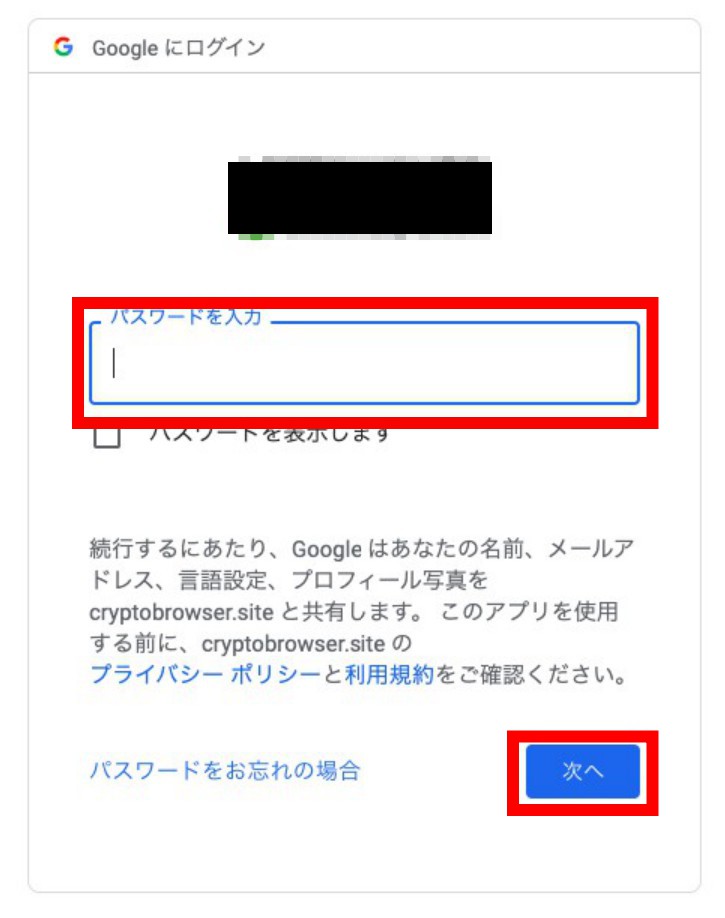
このあと認証メールの設定がありますので、メールが受け取れるメールアドレス(先ほど紐づけたGmailなど)を入力してボタンを押します。
そうすると入力したメールアドレスに認証のメールが届きますので、そのメールを開いて認証(クリック)すると登録が完了します。
これだけで登録は完了です。
実際の使い方
CryptoTabのアカウントの設定が終わると下記のような画面になります。
ブラウザはGoogle Chromeにとてもよく似ています。
※ほぼChromeです。
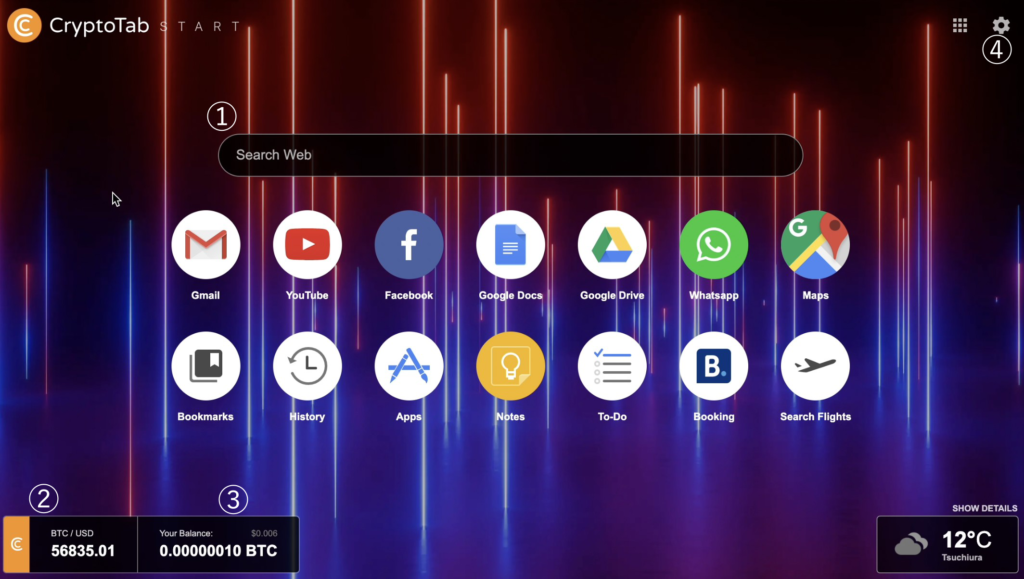
①:検索バー
②:BTC価格
③:自分の持っているBTCの数量
④:メニュー
になります。
③の「Your Balance」をクリックすると下記の画面になります。
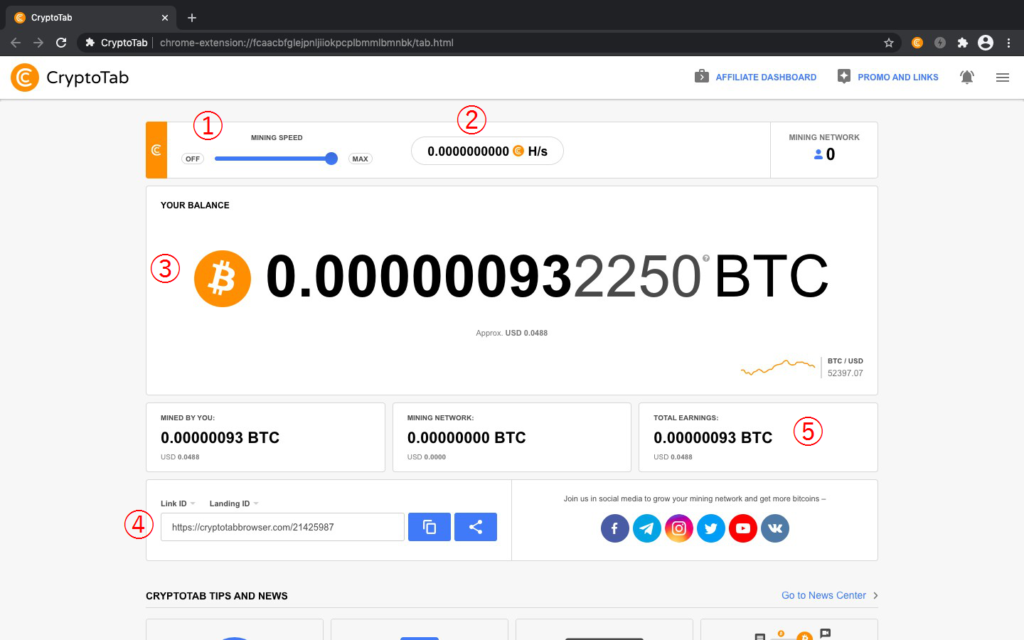
①:マイニングを開始するスライドバーになります。
OFFから少しでも右に動かせば、マイニングが始まります。
OFF~MAXの調整ができ、MAXに近い方がハッシュレートが上がりますがCPUに負荷も上がります。
②:ハッシュレートは1秒にどれくらいマイニングできるかの数字になります。
③:現在保有しているビットコインの数
④:アフィリエイトリンクになります。
このCryptoTabはアフィリエイトすることもでき、アフィリエイトリンクのURLをコピーして使用します。
このアフィリエイトは他のASPと違い紹介した人がマイニングした分の割合でビットコインが増えます。
これはアフィリエイトしないともったいないですね。
出金方法
CryptoTabからビットコインを出金するにはビットコイン アドレスが必要になります。
持っていない方は仮想通貨取引所などに登録をしてアドレスを取得してください。
最低出金額は0.00001000BTCからと低めで設定されていて手数料も無料になります。
出金の手続きはまず右上のメニューをクリックします。

メニューは下記のように表示され、赤枠の「WITHDRAW BTC」をクリックします。
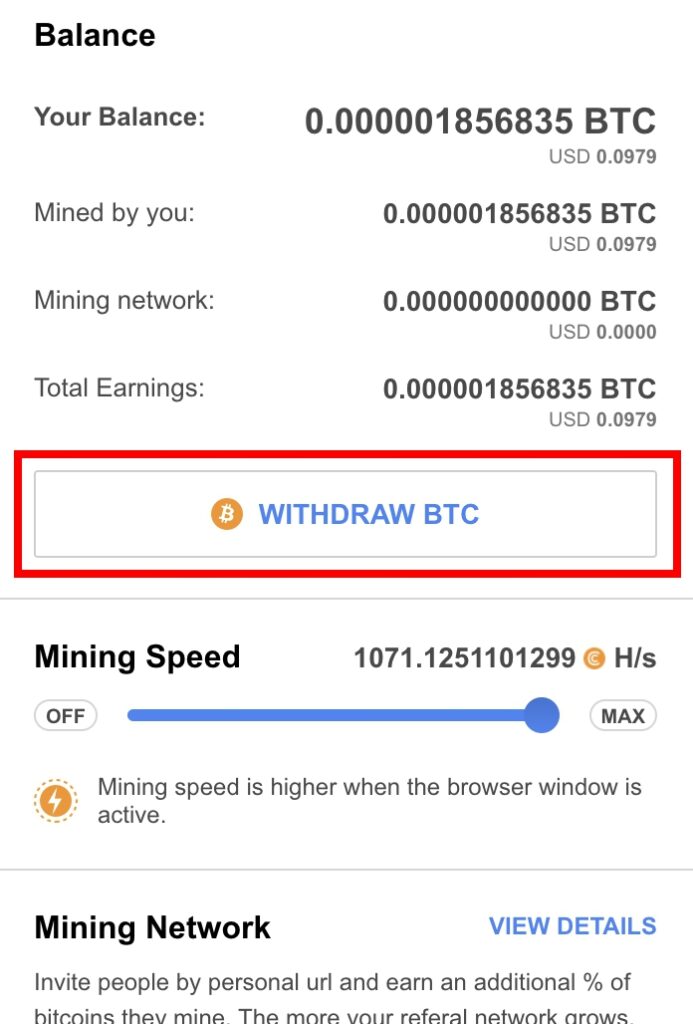
送金先のビットコイン アドレスを入力して数量を入力するか、MAXをクリックすると保有している全数量を自動入力をして数量を決めます。
その次に「私はロボットではありません」の認証にチェックを入れて、WITHDRAWのボタンをクリックすれば出金完了です。
現状のマイニングの実績
私が実際にどれくらいマイニングできたのか報告したいと思います。
最初マイニングが始まるまで5分くらいかかって、止まってるのかなと思ったのですが、ちゃんとマイニングできていました。
約半日放置して0.000001872019BTC稼ぎました!
MacバージョンはM1ネイティブの動きではなくRosetta2経由でIntel動作しているようです。
そのためIntelモデルのMacよりはマイニング効率が落ちてしまっていました。
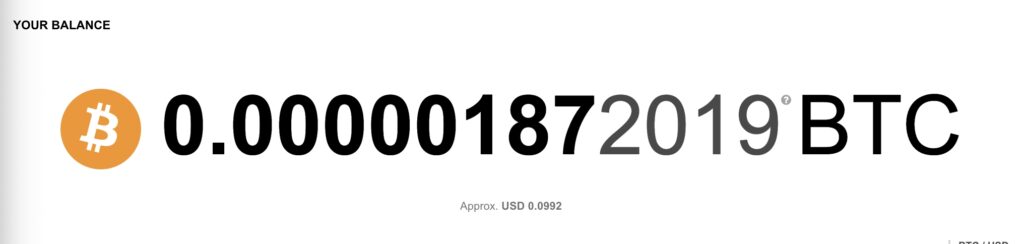
簡単に1ビットコイン600万円としたら約11円くらいでしょうか。
windowsのIntelモデルだとハッシュレートがM1チップより約3倍くらい早いという情報も見たことがありますので、Intelモデルはもっと稼げてしまうという事ですね。
さらに・・・もしビットコインの価値が上がったら稼ぎも上がっていきますね。
まとめ
・簡単かつ無料でブラウザマイニングがてきる。
・大半のPC、スマホでマイニングできる。
・出金も最低金額が低く出金しやすい。
・同じアカウントでログインしてマイニングすればハッシュレートが加算されてマイニングされる。
・継続的なアフィリエイト報酬がある※超メリット
私自身これからもこのCryptoTabのマイニングは続けていこうと思っています。
せひ一緒にマイニングしてみましょう!
参考までに仮想通貨が取引できるバイナンスの説明記事も見てみてください。
またCryptoTabでアフィリエイトする場合は、ブログをおすすめします。
情報をまとめやすいですし、設定後の自分の実績も掲載していくことができます。
私と同じConoHa WINGを使用したブログの始め方の記事を見つけましたので、こちらを参考に初めてみてはいかがでしょうか。
ConoHa WINGは使いやすいですし、なにより安いです。

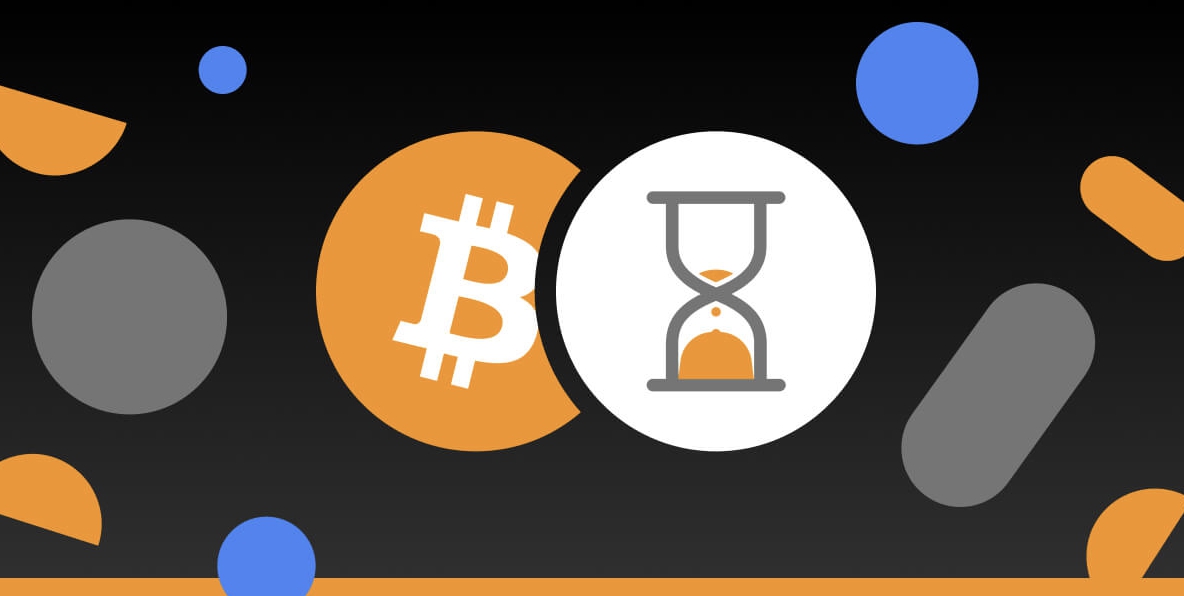

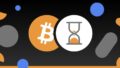
コメント